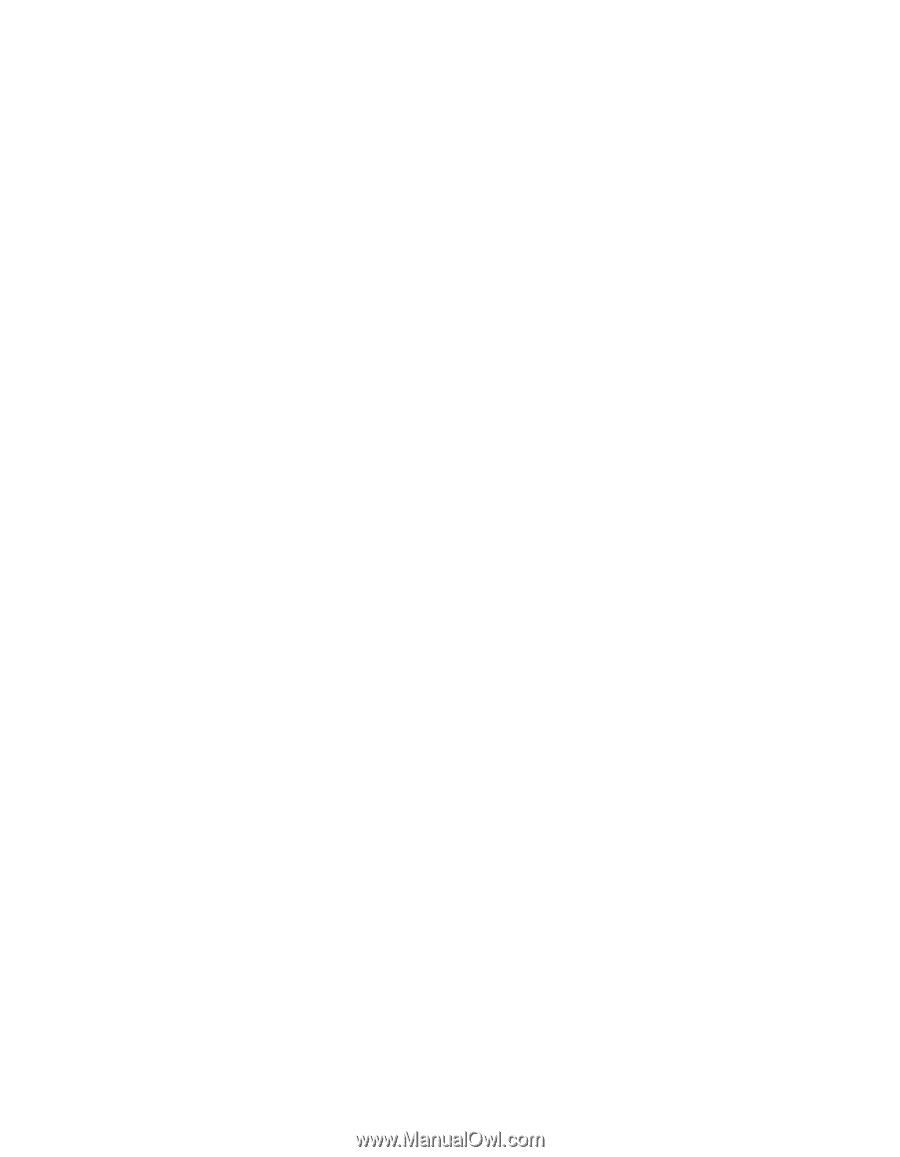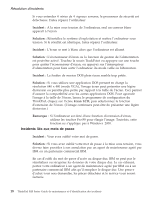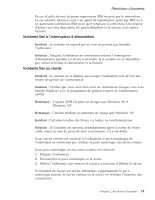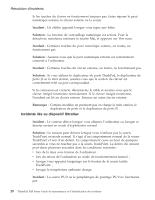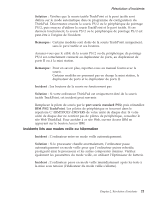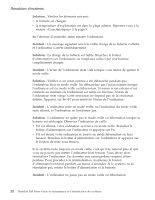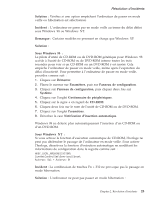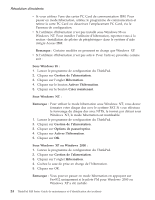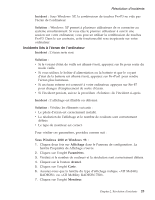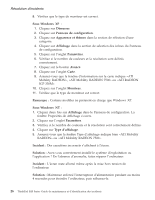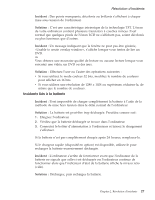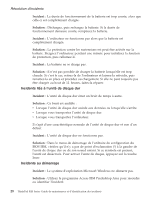Lenovo ThinkPad R40 French - Service and Troubleshooting Guide for R40, R40e - Page 39
Sous Windows NT
 |
View all Lenovo ThinkPad R40 manuals
Add to My Manuals
Save this manual to your list of manuals |
Page 39 highlights
Résolution d'incidents Solution : Vérifiez si une option empêchant l'ordinateur de passer en mode veille ou hibernation est sélectionnée. Incident : L'ordinateur ne passe pas en mode veille au terme du délai défini sous Windows 98 ou Windows NT. Remarque : Certains modèles ne prennent en charge que Windows XP. Solution : Sous Windows 98 : Le pilote d'unité de CD-ROM ou de DVD-ROM générique pour Windows 98 accède à l'unité de CD-ROM ou de DVD-ROM interne toutes les trois secondes pour voir si un CD-ROM ou un DVD-ROM y est inséré. Cela empêche l'ordinateur de passer en mode veille, même après l'expiration du délai d'inactivité. Pour permettre à l'ordinateur de passer en mode veille, procédez comme suit : 1. Cliquez sur Démarrer. 2. Placez le curseur sur Paramètres, puis sur Panneau de configuration. 3. Cliquez sur Panneau de configuration, puis cliquez deux fois sur Système. 4. Cliquez sur l'onglet Gestionnaire de périphériques. 5. Cliquez sur le signe + en regard de CD-ROM. 6. Cliquez deux fois sur le nom de l'unité de CD-ROM ou de DVD-ROM. 7. Cliquez sur l'onglet Paramètres. 8. Décochez la case Notification d'insertion automatique. Windows 98 ne détecte plus automatiquement l'insertion d'un CD-ROM ou d'un DVD-ROM. Sous Windows NT : Si vous activez la fonction d'exécution automatique de CD-ROM, l'horloge ne peut pas déclencher le passage de l'ordinateur en mode veille. Pour activer l'horloge, désactivez la fonction d'exécution automatique en modifiant les informations de configuration dans le registre comme suit : HKEY_LOCAL_MACHINE\SYSTEM\ CurrentControlSet\Services\Cdrom\ Autorun: 0x1 > Autorun: 0 Incident : La combinaison de touches Fn + F12 ne provoque pas le passage en mode hibernation. Solution : L'ordinateur ne peut pas passer en mode hibernation : Chapitre 2. Résolution d'incidents 23